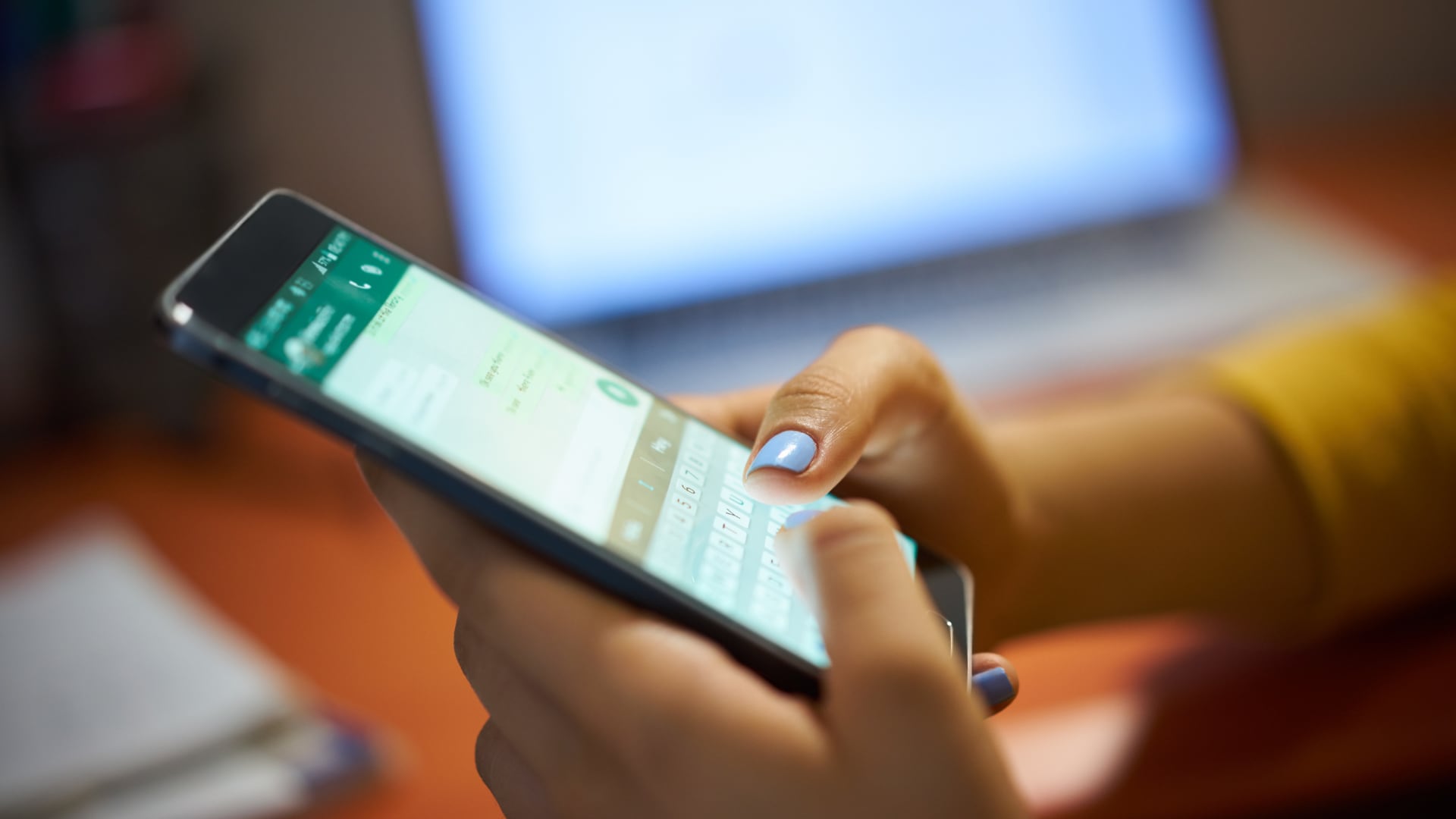
WhatsApp puede fallar al abrir archivos PDF en su celular, ya sea en Android o iPhone. Este error, común pero molesto, tiene distintas causas y también varias formas de solucionarse. Desde revisar la conexión a Internet hasta actualizar la aplicación, hay medidas simples que pueden evitar la interrupción en la descarga o visualización de estos documentos.
Estas son seis soluciones prácticas si WhatsApp no abre archivos PDF en su dispositivo móvil.
LEA MÁS: Cómo se desactiva el Meta AI de WhatsApp y por qué es importante hacerlo
1. Conceda permisos de almacenamiento al WhatsApp
Cuando se niega el acceso a la memoria del celular, WhatsApp no puede abrir archivos PDF. Esto ocurre al enviar imágenes o descargar documentos sin haber otorgado el permiso correspondiente.
Para solucionarlo, debe ingresar en “Configuración” > “Apps y notificaciones” > “Avanzado” > “Gestión de permisos” > “Archivos y medios”. Luego, ubique WhatsApp y active la opción “Permitir acceso solo a archivos de medios”.
2. Verifique la conexión a Internet
Una conexión inestable puede impedir la descarga de documentos PDF en WhatsApp. Si enfrenta este problema, cambie entre Wi-Fi y datos móviles para comprobar cuál funciona mejor. También puede mantener WhatsApp abierto en primer plano mientras realiza la descarga.
3. Active el descargue automático de documentos
Si el documento no se descarga automáticamente, puede habilitar esta función dentro de WhatsApp. Vaya a “Configuración” > “Almacenamiento y datos” > “Descarga automática de medios” > “Documentos” y seleccione la opción “Wi-Fi y datos móviles”. Esta función se encuentra disponible en sistemas Android y iOS.
4. Actualice WhatsApp
La falta de actualizaciones puede generar errores al abrir o descargar archivos PDF. En Android, ingrese a Play Store, toque su foto de perfil, luego seleccione “Gestionar apps y dispositivos” > “Actualizaciones disponibles” > “Actualizar todo”.
En iPhone, diríjase a App Store, toque su imagen de perfil y seleccione “Actualizar todo” dentro del apartado “Actualizaciones disponibles”.
5. Instale un lector de archivos PDF
Si el celular no cuenta con un lector de archivos PDF, WhatsApp podría no abrir los documentos. Entre las aplicaciones más comunes se encuentran: Adobe Reader, Google Drive, Microsoft Office, WPS Office y Polaris Office. Todas están disponibles en App Store y Google Play.
6. Libere espacio de almacenamiento
Si el dispositivo no tiene suficiente espacio, WhatsApp no podrá guardar ni abrir archivos PDF. Para liberar espacio desde la propia aplicación, ingrese a “Configuración” > “Almacenamiento y uso de datos” > “Administrar almacenamiento” y elimine archivos pesados o innecesarios.
En iPhone, acceda a “Configuración” > “Almacenamiento y datos” > “Administrar almacenamiento” y seleccione los archivos que desea borrar.
LEA MÁS: La manera más simple: cómo encontrar la papelera de WhatsApp
*La creación de este contenido contó con la asistencia de inteligencia artificial. La fuente de esta información es de un medio del Grupo de Diarios América (GDA) y revisada por un editor para asegurar su precisión. El contenido no se generó automáticamente.
